Tabla de Contenido
![]() Sobre el autor
Sobre el autor
![]() Artículos Relacionados
Artículos Relacionados
-
-
-
-
- 1. Repara los archivos MP3 que no se reproducen con el software de reparación de audio
- 2. Comprueba las extensiones de los archivos MP3 que no se pueden reproducir
- 3. Solucionar problemas de código MP3 con el paquete de códecs K-Lite
- 4. Arregla el MP3 que no se reproduce actualizando el controlador de audio
MP3 es un formato de archivo de audio común, y normalmente guardamos la música y las grabaciones de audio como archivos MP3. Si ves que los archivos MP3 no se reproducen en Windows, Android o iOS, puede deberse a varias razones, como la corrupción del archivo MP3, una descarga/transmisión incompleta, problemas de código, problemas de hardware, reproductores multimedia no compatibles o virus informáticos.
Antes de seguir tutoriales más detallados, puede que necesites probar otros reproductores multimedia y comprobar previamente el malware u otros problemas de hardware para solucionar rápidamente los problemas de reproducción de MP3.
En este pasaje, aprenderás soluciones detalladas para arreglar el audio MP3 que no se reproduce en un PC. Sigue leyendo para encontrar una solución adecuada y hacer que tus canciones MP3 vuelvan a reproducirse.
1. Repara los archivos MP3 que no se reproducen con el software de reparación de audio
Cuando algunas de las soluciones rápidas que hemos mencionado antes no pueden resolver el problema y hacer que el MP3 vuelva a ser reproducible, es probable que se trate de problemas de corrupción de los archivos MP3.
Te recomendamos encarecidamente que descargues un software de reparación de audio fiable, como EaseUS Fixo.
Trustpilot Valoración 4,7
Descarga segura
Este software profesional de reparación de audio puede resolver fácilmente el problema de los MP3 que no se reproducen en dispositivos Windows PC o Mac. Sólo necesitas tres pasos para reparar archivos MP3.
Otros problemas comunes son que los archivos MP3 no se abran, que los audios y videos no estén sincronizados y que los archivos MP3 no tengan sonido, que pueden resolverse fácilmente con este software de reparación de audio con IA.
Ahora, sigue esta guía para reparar un archivo MP3 dañado con la herramienta de reparación de MP3 de EaseUS:
Paso 1. Después de iniciar EaseUS Fixo Reparación de audio en el PC, debes elegir "Reparación de audios" en la interfaz de inicio y hacer clic en "Añadir audio(s)" para seleccionar los archivos de audio dañados. Puedes arreglar varios problemas de sonido con la herramienta de reparación de EaseUS.
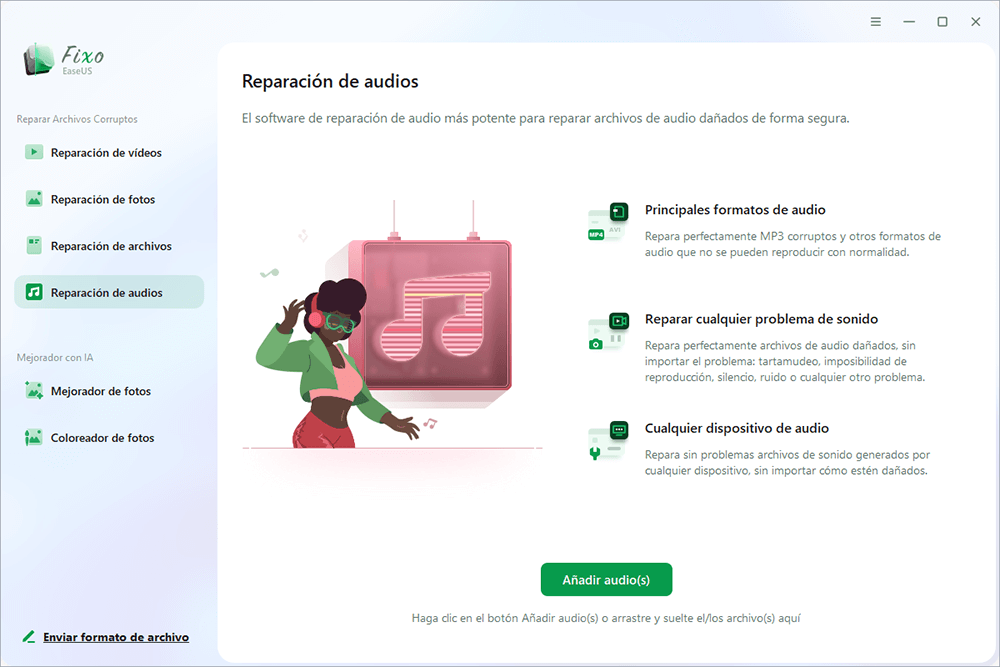
Paso 2. Los archivos de audio añadidos, como MP3 y AAC, aparecerán en el lado derecho. Puedes hacer clic en el botón "Reparar" para arreglar el archivo de audio seleccionado. Si quieres reparar varios archivos de música a la vez, elige "Reparar todo(s)".
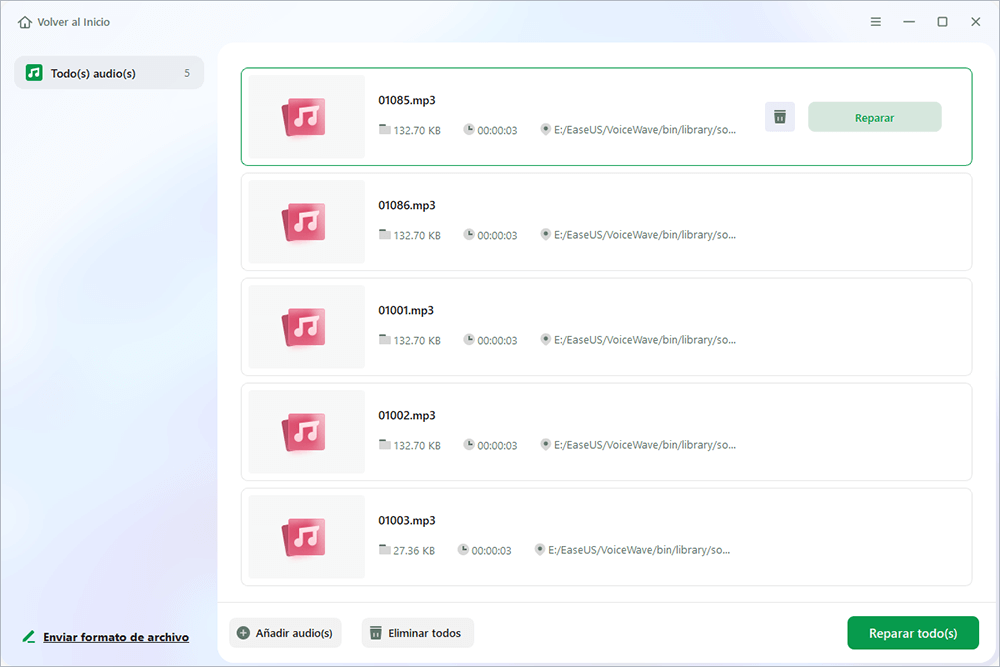
Paso 3. El proceso de reparación del audio no durará mucho, y puedes hacer clic en el botón de reproducción para previsualizar los archivos de audio reparados. Para guardar el audio reparado, haz clic en "Guardar" o "Guardar todo(s)", y selecciona "Ver ahora" para comprobar estos archivos de audio reparados.
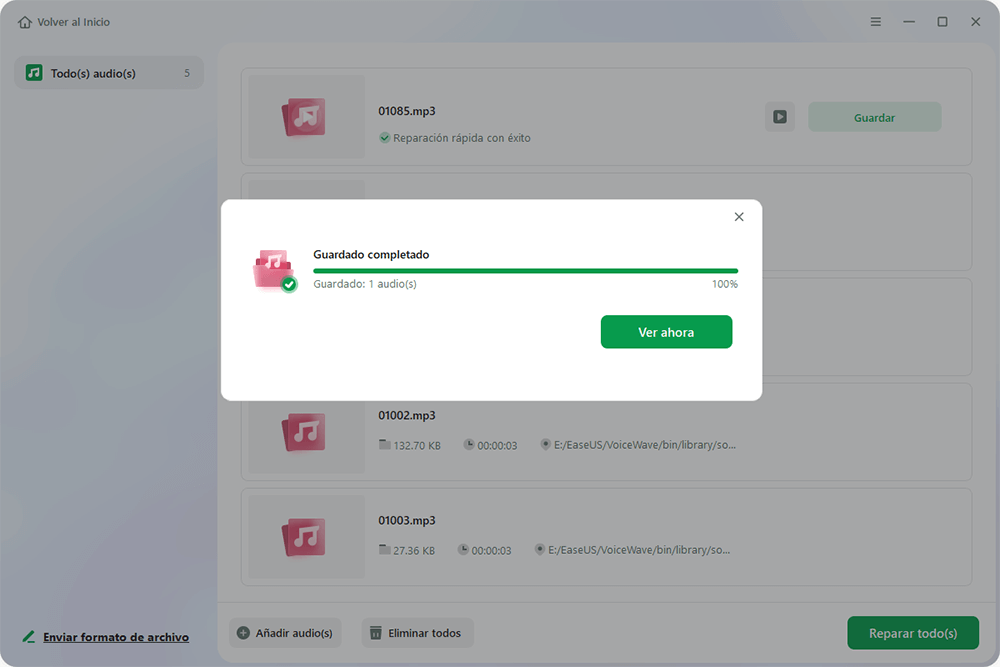
Comparte esta práctica guía en las redes sociales para ayudar a más lectores a solucionar problemas de MP3 en Windows. Si necesitas reparar archivos MP3 en Mac, descarga la versión para Mac.
2. Comprueba las extensiones de los archivos MP3 que no se pueden reproducir
Comprobar la extensión de un archivo MP3 que no se puede reproducir es un proceso sencillo que se puede hacer tanto en Windows como en macOS. Este es un paso importante en la resolución de problemas con archivos multimedia, ya que a veces el archivo puede no estar realmente en formato MP3.
Paso 1. Haz clic en el icono de Windows y elige "Explorador de archivos" para abrir el Explorador de archivos de Windows.
Paso 2. Localiza los archivos MP3 que no puedes abrir o reproducir.
Paso 3. Haz clic en "Ver"> "Mostrar"> "Extensión del nombre de archivo" para mostrar las extensiones de tus archivos de audio MP3.

Paso 4. Mira al final del nombre del archivo si es .mp3 o no.

3. Solucionar problemas de código MP3 con el paquete de códecs K-Lite
K-Lite Codec Pack puede ayudar a resolver problemas de reproducción en varios reproductores multimedia. K-Lite Codec Pack es una colección de códecs y herramientas relacionadas que permiten a tu ordenador reproducir una amplia gama de formatos multimedia. Consulta la siguiente guía para solucionar tus problemas de código MP3:
Paso 1. Descarga K-Lite Codec Pack accediendo al Sitio Web Oficial.
Paso 2. Puedes descargar la versión básica o la estándar.
Paso 3. Durante la instalación, puedes elegir "instalación nueva" y hacer clic en "Siguiente".

Paso 4. El instalador te pedirá que establezcas un reproductor por defecto. Elige el reproductor que utilices principalmente para la reproducción de audio/vídeo.

Paso 5. Sigue las instrucciones para finalizar la instalación, reinicia el ordenador y vuelve a reproducir tu archivo MP3.
4. Arregla el MP3 que no se reproduce actualizando el controlador de audio
El controlador de audio obsoleto también puede hacer que se reproduzcan archivos MP3 en el PC con Windows. Puede ser útil actualizar el controlador de audio en el Administrador de dispositivos:
Paso 1. Abre el Administrador de Dispositivos con el menú de Windows o con el cuadro de búsqueda.
Paso 2. Localiza y haz clic en "Controladores de sonido, vídeo y juegos".
Paso 3. Busca la unidad de audio y haz clic con el botón derecho para actualizarla.

Puedes compartir todos estos métodos con más lectores en las redes sociales para resolver los problemas de MP3.
Preguntas frecuentes sobre el archivo MP3 no se reproduce
Consulta más información sobre nuestro tema en esta parte:
1. ¿Por qué no se reproduce mi canción MP3?
Puede que te encuentres con canciones MP3 que no se reproducen por varias razones:
Problemas con los códecs
- Archivo dañado
- Reproductor multimedia no compatible
- Problemas de hardware
- Fallo de software
- Virus o malware
2. ¿Por qué el reproductor multimedia no puede abrir MP3?
Dos causas básicas pueden hacer que el reproductor multimedia no pueda abrir un archivo MP3: el reproductor multimedia que elegiste no es compatible con el formato de archivo MP3, o las canciones MP3 ya están dañadas.
3. ¿Cómo reparar archivos MP3 dañados en Internet?
Reparar MP3 online es posible aplicando la herramienta de reparación de video online de EaseUS; puedes subir tus archivos de audio a este sitio web y reparar archivos MP3 online gratis.
Resumen
Después de conocer estos 4 métodos para solucionar los problemas de reproducción de MP3, esperamos que ya hayas resuelto el problema. Aplicar un reproductor multimedia fiable puede ayudarte a reproducir música y otros archivos de audio con éxito.
No dudes en descargar EaseUS Fixo y usar la función de Reparación de audio cuando tus archivos MP3 u otros estén dañados. Este funcional software de reparación puede ayudarte a solucionar la corrupción de archivos de forma rápida y sólida.
Trustpilot Valoración 4,7
Descarga segura
Sobre el autor
Pedro es un editor experimentado de EaseUS centrado en la redacción de temas sobre tecnología. Familiarizado con todo tipo de software de recuperación de datos, copia de seguridad y restauración, software de edición de vídeo y grabación de pantalla, etc. Todos los temas que elige están orientados a proporcionar información más instructiva a los usuarios.
Artículos Relacionados
-
Solucionar error de WinRAR: Final inesperado del archivo WinRAR [Guía 2025]
![Pedro]() Pedro
2025/10/17
Pedro
2025/10/17 -
Cómo solucionar error ´Word encontró un problema que le impide funcionar correctamente´
![Pedro]() Pedro
2025/10/17
Pedro
2025/10/17
-
Reparar PPT Online | Arreglar PPT Dañado Online
![Pedro]() Pedro
2025/10/17
Pedro
2025/10/17 -
Cómo reparar archivo de Excel dañado en Windows 10/11 [Los 4 Mejores Métodos]
![Pedro]() Pedro
2025/10/17
Pedro
2025/10/17
